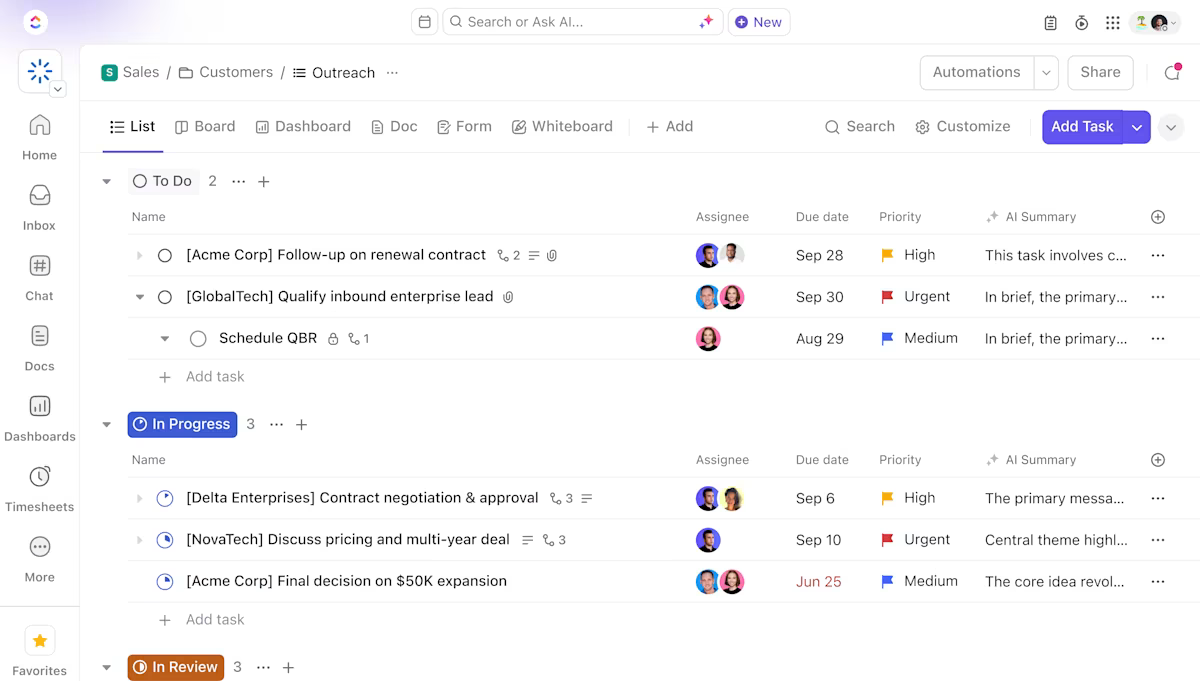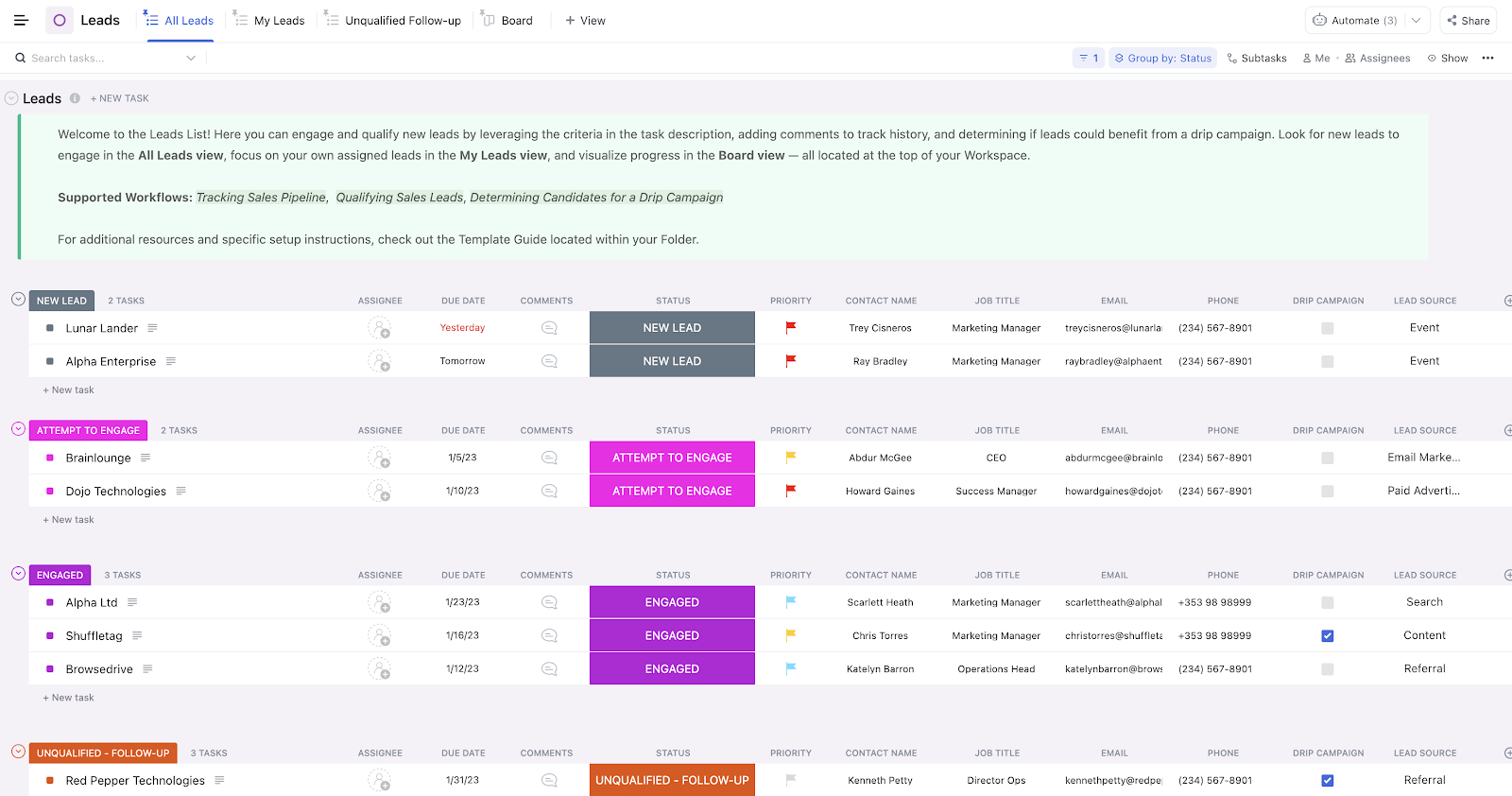Se ti ritrovi costantemente a cercare tra email, fogli di calcolo e note adesive solo per trovare informazioni di base sui clienti, ti stai preparando al fallimento. I dati disorganizzati non solo ti fanno sembrare impreparato come professionista, ma possono anche costarti caro a livello aziendale.
Ma ecco la buona notizia: puoi creare un database clienti pulito e ricercabile in Excel. Sì, non è necessario alcun software sofisticato o Microsoft SQL Server.
Questo post del blog ti mostrerà esattamente come creare, formattare e organizzare il tuo database Excel, sia che tu stia partendo da zero o che tu stia mettendo ordine in un database esistente e disordinato.
Come bonus, ti presenteremo anche la migliore alternativa a Excel: ClickUp. Si tratta di uno strumento che funge da database clienti, CRM e piattaforma di project management tutto in uno, consentendoti di risparmiare tempo, denaro e le seccature che derivano da dati sparsi e isolati.
Che cos'è un database clienti?
Un database clienti è un sistema strutturato che archivia le informazioni dei clienti in un unico posto. Ti aiuta a tenere traccia dei loro dettagli di contatto, delle interazioni passate, della cronologia degli acquisti e dei promemoria di follow-up, così saprai sempre chi sono i tuoi clienti e di cosa hanno bisogno.
Immagina di gestire una piccola agenzia di marketing e di aver appena completato la riprogettazione di un sito web per un client che ha menzionato di passaggio la necessità di un servizio di social media. Senza una soluzione più solida o un software per il flusso di lavoro, potresti dimenticare questa conversazione. Non daresti mai seguito alla richiesta e perderesti l'opportunità di far crescere la tua attività.
Ma con un database Excel dei clienti, puoi registrare le loro richieste, impostare una data di follow-up e aggiungere note, assicurandoti di non perdere l'opportunità di coinvolgerli nuovamente.
Perché utilizzare Excel per la creazione di un database clienti?
Oltre a memorizzare i dati, Excel consente di strutturare le informazioni esattamente come necessario, analizzare dati e tendenze e automatizzare l'inserimento ripetitivo dei dati senza richiedere competenze tecniche avanzate. Che si tratti di gestire pochi clienti o un elenco in continua crescita, Excel offre il controllo completo sui dati.
Vantaggi dell'utilizzo di Excel per un database clienti:
- Presenta le informazioni in modo efficace: crea un database ricercabile e struttura facilmente i dettagli dei clienti con tutte le righe e colonne di cui hai bisogno
- Personalizza i campi dati: aggiungi colonne specifiche come date di follow-up, stato del progetto, nome e cognome o cronologia dei pagamenti per adattare il database alle esigenze della tua organizzazione
- Filtra e ordina i dati: trova rapidamente i record dei clienti in base al nome, alla data di acquisto o alla priorità senza scorrere decine di schede aperte
- Analizza le tendenze aziendali: monitora l'attività dei clienti con tabelle pivot e grafici per affrontare le minacce e sfruttare al meglio le opportunità
- Automatizza le attività ripetitive: applica formule per calcolare automaticamente totali, date di scadenza o prestazioni commerciali, eliminando il lavoro superfluo
- Mantieni l'accuratezza dei dati: riduci gli errori con la convalida dei dati e la formattazione condizionale
- Condivisione e aggiornamento facili: collabora con più utenti salvando i file nell'archiviazione cloud
👀 Lo sapevi? Le versioni a 32 bit di Excel hanno un limite di memoria di 2 GB per istanza e la funzionalità "compilazione intelligente" ha un limite di 32.760 celle di origine. Il superamento di uno di questi limiti durante la copia o la compilazione di formule su aree estese può causare errori di "memoria insufficiente".
Passaggi per creare un database clienti in Excel
6 agenti su 10 affermano che la mancanza di contesto sui clienti spesso porta a esperienze negative e frustranti. Ecco perché è fondamentale avere i dati dei clienti a portata di mano, ad esempio in un foglio Excel ben strutturato.
Dalle opzioni di formattazione e impostazione del database dei clienti all'utilizzo delle funzionalità avanzate di Excel per l'automazione e l'analisi dei dati, abbiamo elencato i passaggi esatti per semplificarti il lavoro.
Passaggio 1: configura il database Excel
Inizia aprendo un database vuoto in Excel e creando un foglio di lavoro dedicato ai tuoi clienti. Sentiti libero di utilizzare l'elenco sottostante per aggiungere i tuoi dati:
- Nome del cliente: nome completo o ragione sociale
- Informazioni di contatto: numero di telefono principale, numero di telefono alternativo, email o indirizzo
- Nome dell'azienda (se applicabile)
- Data dell'ultima interazione: data dell'ultima chiamata, email o riunione
- Data di follow-up: data prevista per la conversazione o il check-in successivo
- Servizi/prodotti acquistati: elementi o servizi che il client ha acquistato da te
- Note: Qualsiasi informazione aggiuntiva, preferenza o commento
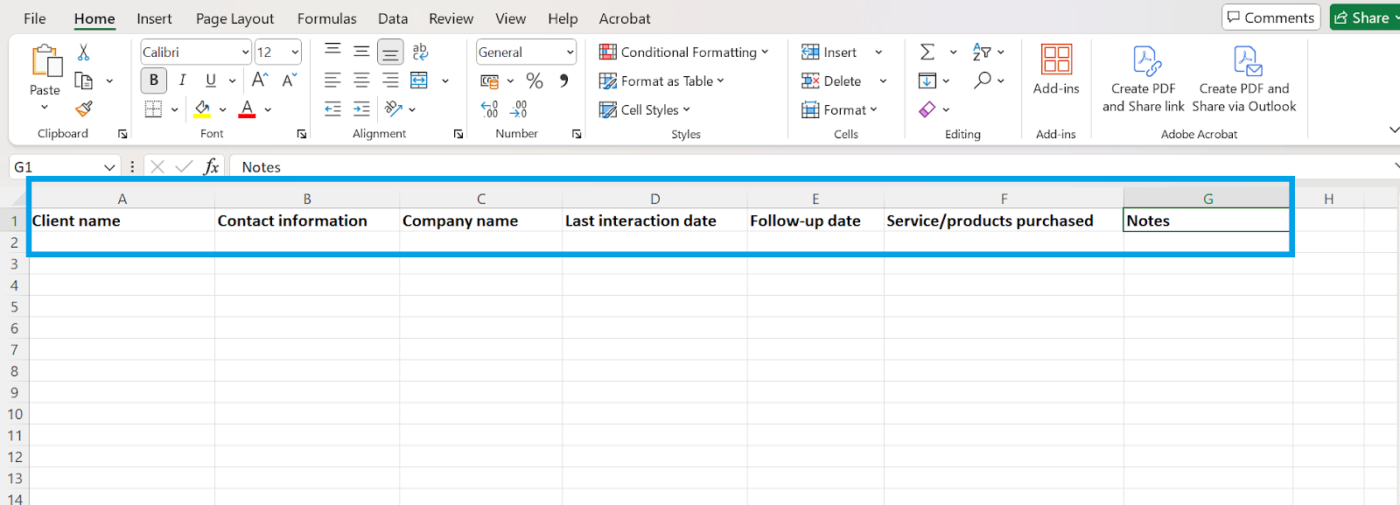
💡 Suggerimento: utilizza titoli in grassetto e blocca la riga superiore per facilitare la navigazione all'interno del database dei clienti. 👉 Vai su "Visualizza" nella barra degli strumenti del menu → Fai clic su "Blocca riquadri" nella scheda Tabella → Seleziona "Blocca riga superiore"
Passaggio 2: aggiungi o importa i tuoi dati
Ora che il foglio di calcolo è configurato, puoi inserire manualmente un nuovo record o importare dati da un'origine dati esistente nel nuovo foglio di calcolo Excel utilizzando la scheda Dati esterni.
Per importare i dati in Excel:
- Clicca sulla scheda "Dati"
- Seleziona "Ottieni dati esterni" e scegli l'origine (un altro file Excel, CSV o database)
- Clicca su Fine e Excel popolerà automaticamente il tuo database
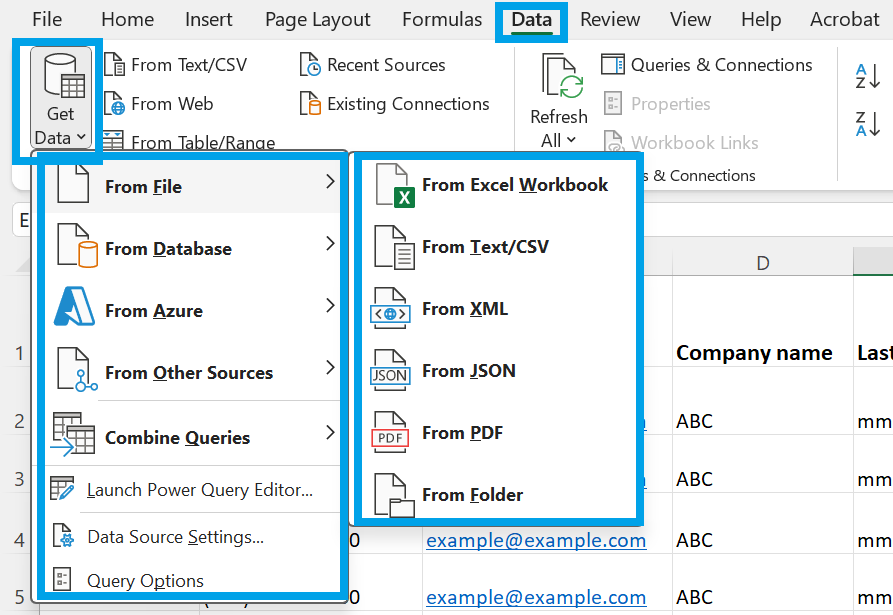
💡 Suggerimento: quando inserisci un numero con più di 15 cifre, come un numero di carta di credito, in una cella di Excel, le cifre oltre la quindicesima posizione vengono automaticamente convertite in zeri. Prima di inserire i numeri, formatta le celle come "Testo". In questo modo Excel tratterà tutte le voci in quelle celle come testo, evitando la perdita di precisione.
Passaggio 3: formattare la tabella per una migliore organizzazione
Per rendere l'inserimento dei dati più semplice e strutturato, converti il tuo elenco in una tabella Excel.
- Seleziona i tuoi dati (o le intestazioni vuote se non hai ancora inserito dati)
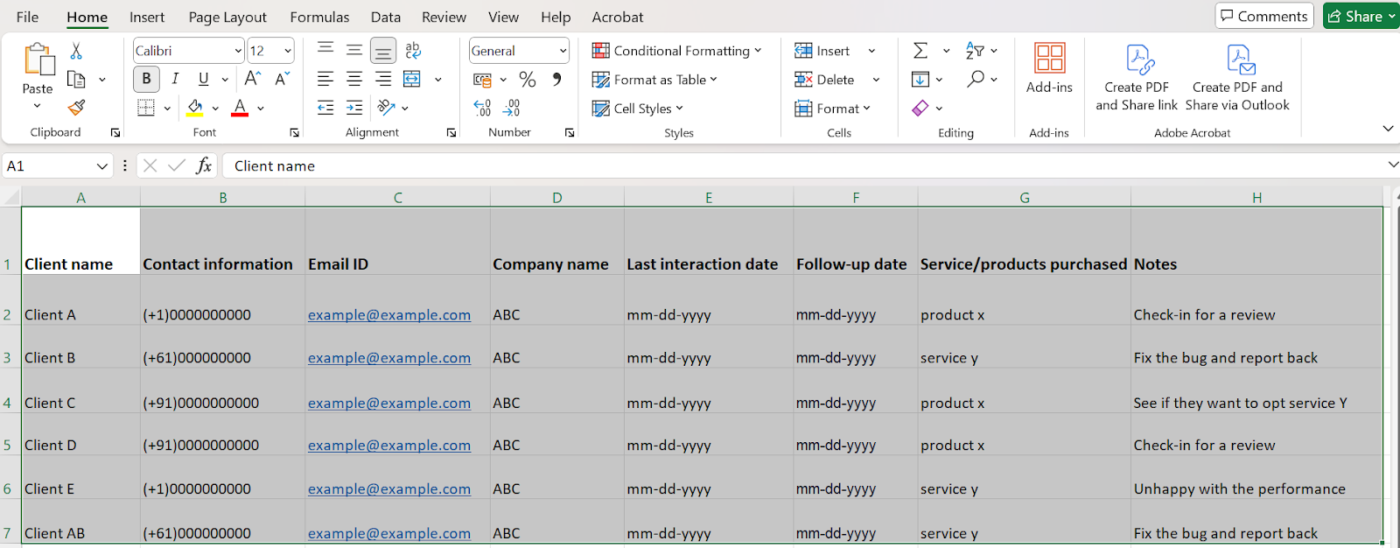
- Clicca sulla scheda "Inserisci" → "Tabella"
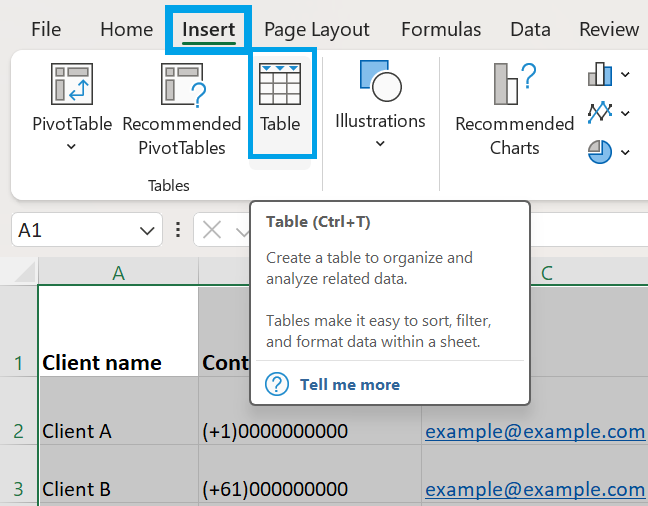
- Seleziona la casella "La mia tabella ha intestazioni" e premi OK per ottenere un foglio di calcolo simile al seguente:
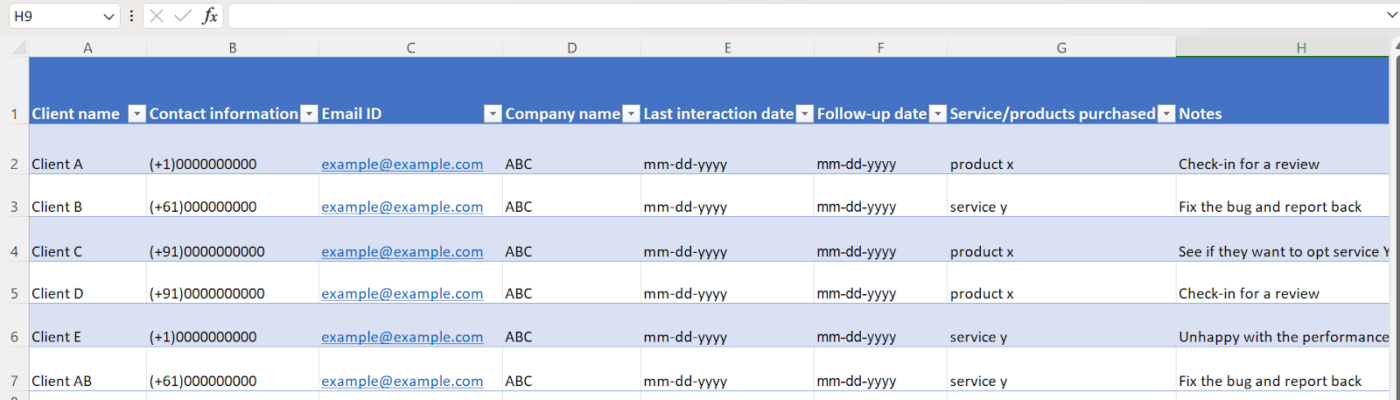
📌 Perché? Una tabella semplifica l'ordinamento, il filtraggio e la formattazione. Inoltre, Excel la espanderà automaticamente man mano che aggiungi dati per altri clienti!
Passaggio 4: utilizza la convalida dei dati per garantire l'accuratezza
Errori di battitura e voci incoerenti in alcune colonne possono rendere il database dei clienti disordinato e inaffidabile. La convalida dei dati limita i campi specifici a valori predefiniti, garantendo che tutti i dati seguano un formato standardizzato.
Se desideri assicurarti che le note rimangano concise e non superino un determinato numero di caratteri (ad esempio, 100 caratteri), segui questi passaggi:
- Seleziona l'intestazione della colonna delle note (in questo caso, la colonna H)
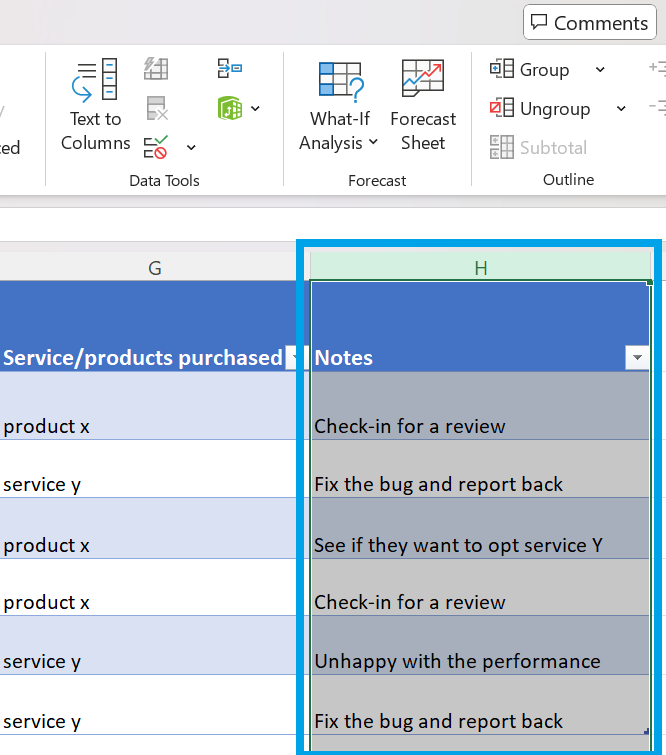
- Vai alla scheda "Dati" chiave → "Convalida dati"
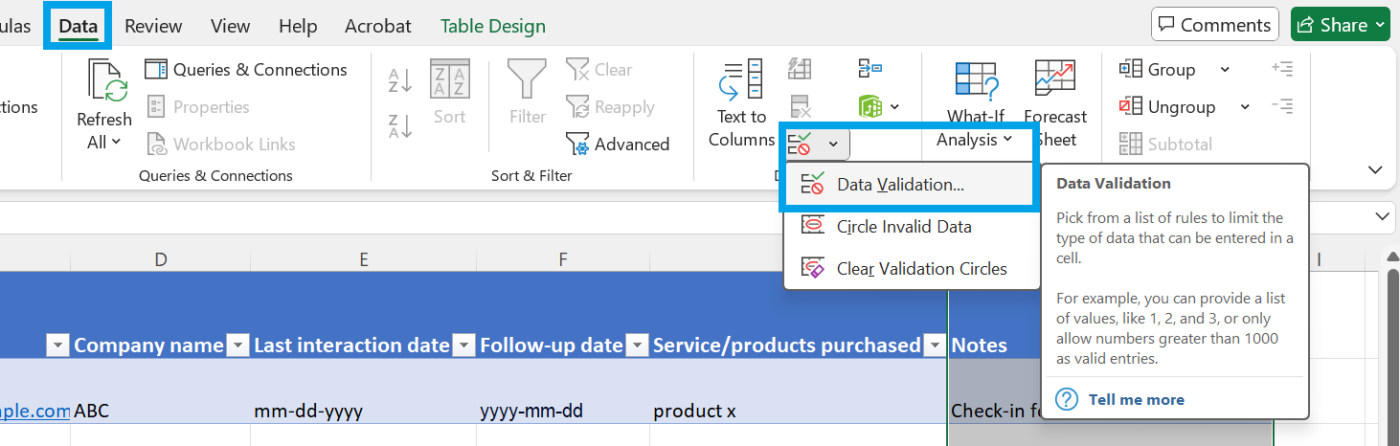
- In Consenti, seleziona "Lunghezza testo"
- Imposta i criteri "Tra"
- Inserisci il limite di caratteri preferito
- Clicca su OK
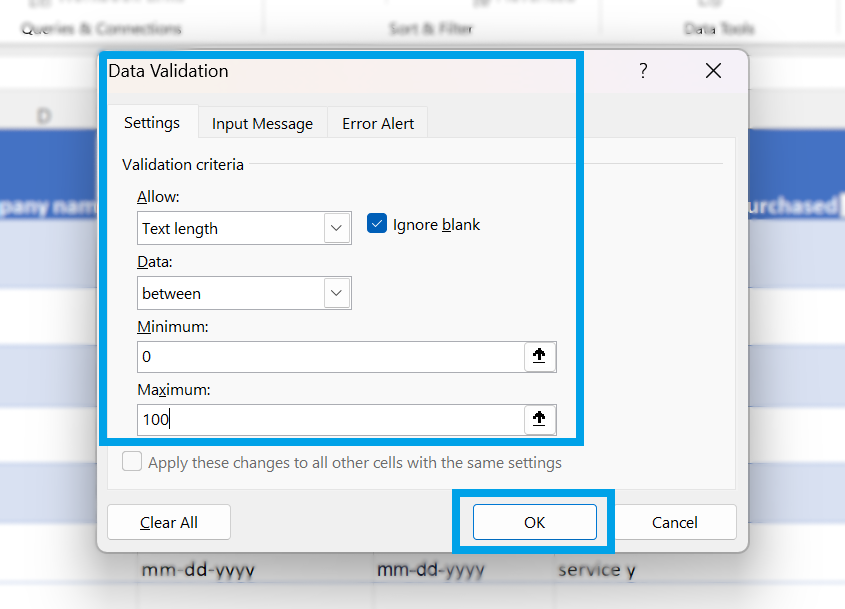
📌 Ora, i tuoi colleghi riceveranno un avviso se provano a inserire più di 100 caratteri, garantendo note concise e leggibili. Puoi anche creare un menu a tendina utilizzando la funzionalità/funzione "elenco" invece di "lunghezza testo. "
🧠 Curiosità: Tatsuo Horiuchi è un artista giapponese che crea opere d'arte utilizzando Microsoft Excel.
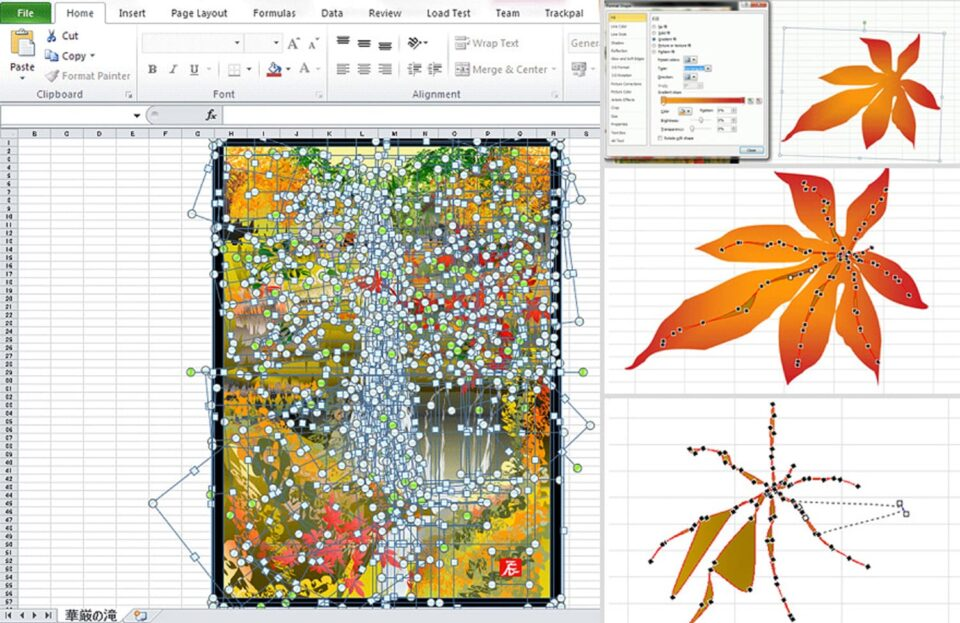
Invece di usare Paint o costosi programmi di grafica, crea paesaggi dettagliati del Giappone utilizzando gli strumenti di progettazione di database di Excel. L'artista sostiene di trovare Excel più semplice da usare e apprezza il fatto che abbia più funzionalità rispetto ai programmi di base.
Passaggio 5: aggiungi la formattazione condizionale per ottenere informazioni rapide
Mantieni i tuoi dati organizzati evidenziando le informazioni essenziali. Non solo individuerai rapidamente i tuoi clienti chiave e le conversazioni più importanti, ma identificherai anche le informazioni mancanti senza errori.
Ad esempio, se desideri assicurarti che ogni record cliente abbia un nome inserito, puoi utilizzare la formattazione condizionale per contrassegnare le celle vuote:
- Seleziona la colonna "Nome cliente" nella prima colonna
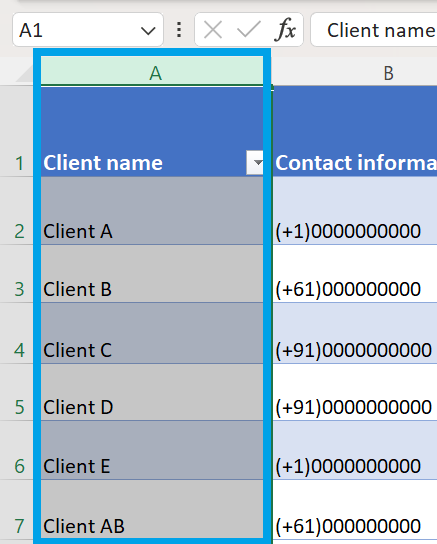
- Clicca sulla scheda "Home" → "Formattazione condizionale" → "Nuova regola"
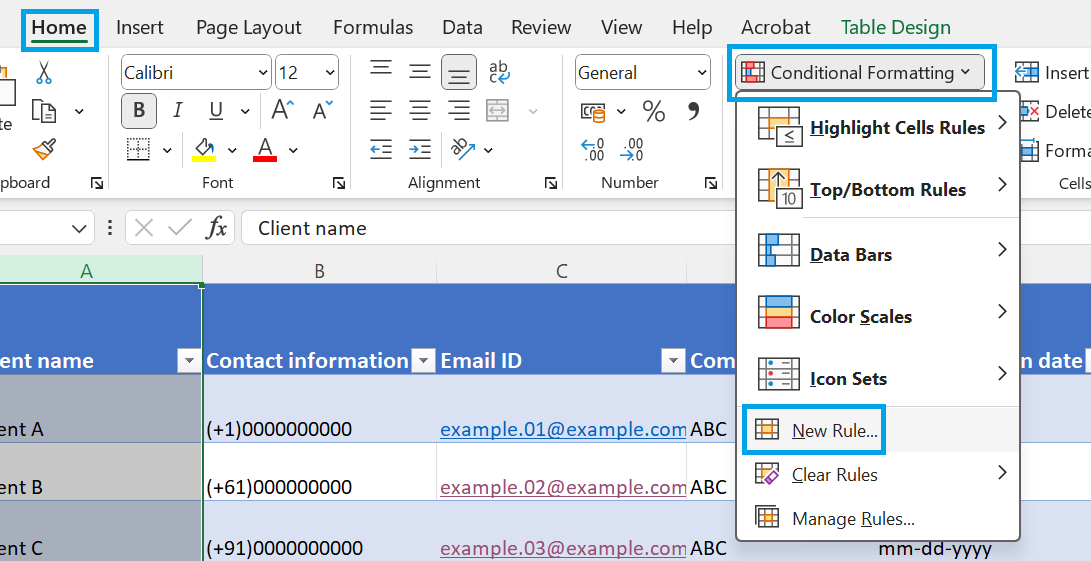
- Scegli "Formatta solo le celle che contengono"
- Nelle impostazioni delle regole, clicca sulla freccia del menu a tendina e seleziona "Spazi vuoti" come condizione, quindi clicca su "Formatta"
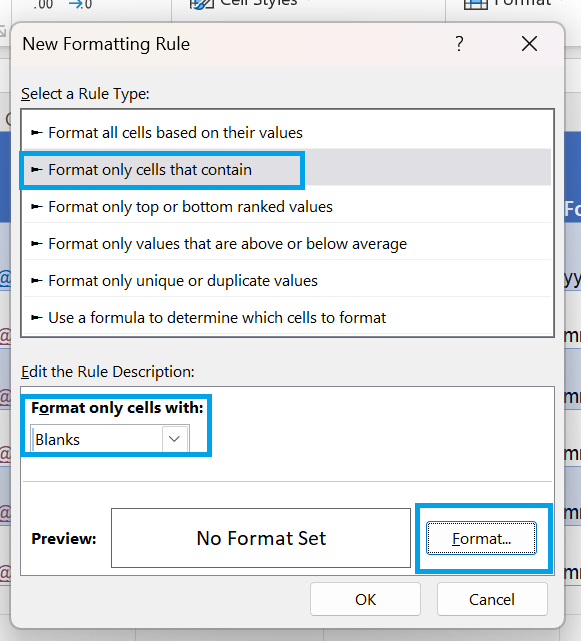
- Scegli un colore di riempimento (ad es. rosso)
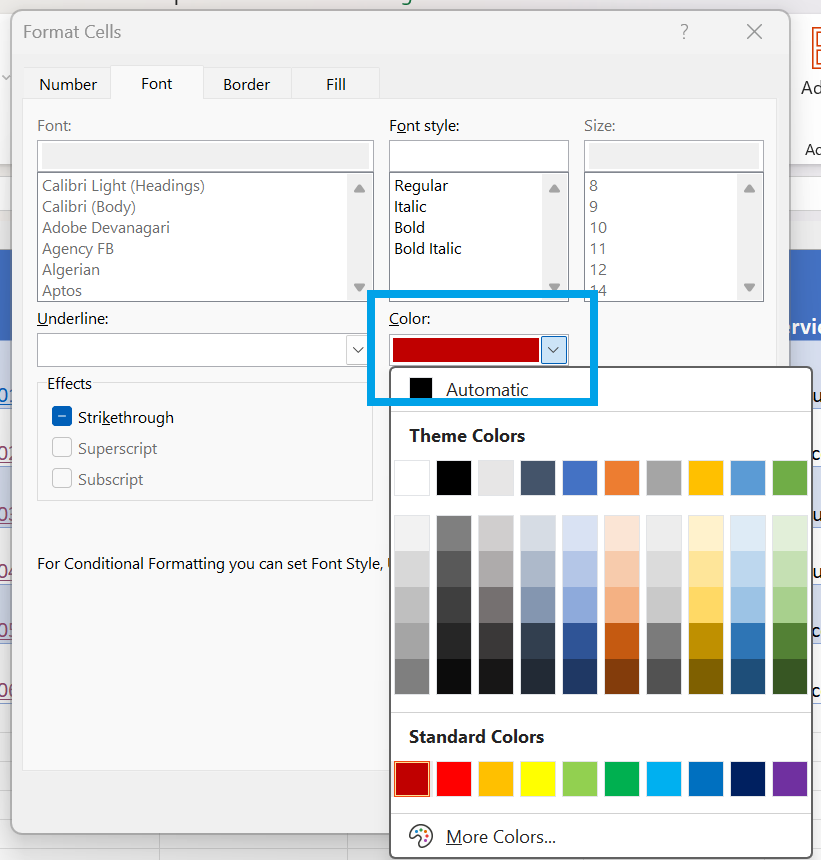
- Clicca su OK per applicare la regola
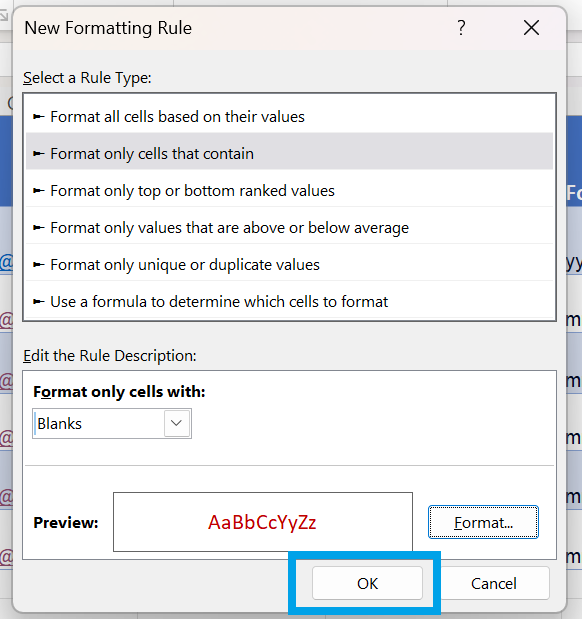
📌 Ora, tutti i nomi dei clienti mancanti saranno evidenziati in rosso, rendendo più facile individuare i record incompleti e garantire un database completamente aggiornato.
🧠 Curiosità: Microsoft Excel ha erroneamente considerato il 1900 un anno bisestile sin dal suo inizio, e il bug persiste ancora oggi.
Passaggio 6: utilizza i filtri e l'ordinamento per una navigazione più semplice
Scorrere centinaia di voci man mano che il database dei clienti cresce può diventare opprimente. I filtri e l'ordinamento ti aiutano a trovare rapidamente i clienti giusti senza perdere tempo nella ricerca manuale.
Per applicare filtri per ordinare i dati:
- Clicca in un punto qualsiasi all'interno della tabella.
- Vai su "Dati" → "Filtro"
- Nella riga di intestazione di ogni colonna appariranno delle piccole frecce a discesa
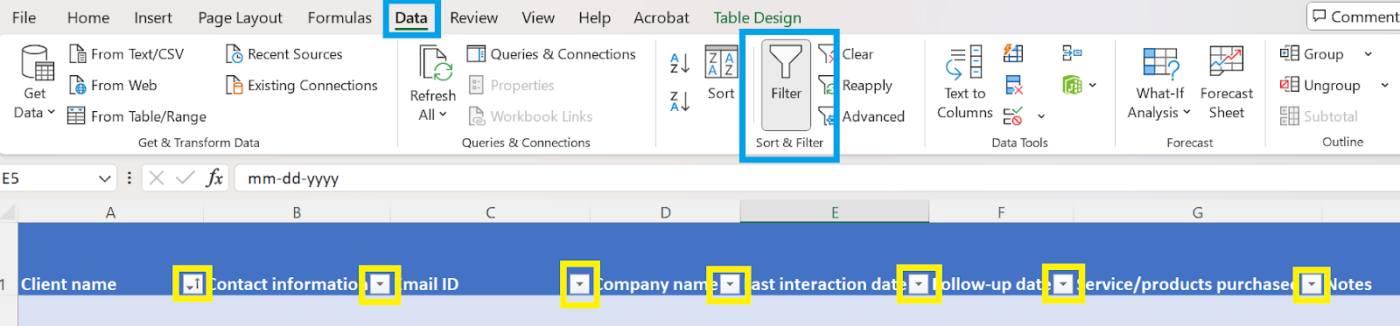
- Clicca su un elenco a discesa per filtrare i dati (ad esempio, mostra solo i clienti "Attivi") o ordinare i dati (ad esempio, ordina per "Data dell'ultima interazione" dalla più recente alla più vecchia)
📌 Questo ti aiuta a concentrarti su clienti specifici e a risolvere query complesse senza dover scorrere tutte le righe.
Passaggio 7: automatizza le attività con le formule
Il monitoraggio manuale delle interazioni e dei follow-up dei clienti può richiedere molto tempo. È possibile automatizzare i calcoli e identificare rapidamente i clienti che richiedono attenzione utilizzando le formule di Excel.
Ecco alcune formule che puoi utilizzare per automatizzare le azioni:
- Usa la funzione IF per etichettare i clienti come "Alto", "Medio" o "Basso" in base alla frequenza delle loro interazioni
- Applica la formattazione condizionale per evidenziare i clienti che non sono stati contattati negli ultimi 30 giorni
- Calcola con SUMIF e totalizza tutte le transazioni collegate a un cliente specifico
- Recupera i dettagli dei clienti in base al loro ID univoco con VLOOKUP o XLOOKUP
- Stima i giorni rimanenti prima della scadenza di un pagamento o di una sottoscrizione utilizzando DATEDIF
📌 Invece di evidenziare o scrivere manualmente le informazioni nel foglio di calcolo del database, puoi rivedere i dati dei clienti e strutturarli.
📖 Leggi anche: Strumenti di automazione commerciale per piccole imprese
Passaggio 8: crea una dashboard per approfondimenti
I dati grezzi da soli possono essere difficili da elaborare se gestisci un elenco di clienti in crescita. Una dashboard ti aiuta a visualizzare le tendenze, monitorare le metriche chiave e prendere decisioni basate sui dati a colpo d'occhio.
Ecco come è possibile utilizzare Microsoft Excel per rappresentare meglio le informazioni sui clienti:
- Usa un grafico a linee per visualizzare il numero di nuovi clienti aggiunti ogni mese
- Rappresenta i contributi alle entrate dei diversi clienti o servizi con un grafico a barre
- Applica Tabella pivot con formattazione condizionale per evidenziare i follow-up scaduti o imminenti
- Mostra i livelli di soddisfazione dei diversi clienti con una mappa termica dei punteggi NPS
- Scopri dove si trovano i tuoi clienti con un grafico mappa
Limiti dell'utilizzo di Excel per la gestione del database dei clienti
Excel può essere la scelta naturale per organizzare le informazioni dei tuoi clienti, ma se inserisci una formula sbagliata in Excel, improvvisamente tutti i clienti avranno lo stesso compleanno. Sembra assurdo, vero? Basta immaginare lo scenario per capire come un piccolo errore possa mettere a rischio l'intero database.
Man mano che la tua azienda cresce, potresti notare che queste inefficienze in Excel rallentano il tuo lavoro:
- Rischio maggiore di errori: l'inserimento manuale dei dati aumenta le possibilità di errori di battitura, record duplicati o informazioni errate, compromettendo l'accuratezza dei dati
- Perdita di dati inosservata: la cancellazione accidentale di dati critici dei clienti può passare inosservata, a causa della mancanza di una cronologia delle versioni centralizzata offline, causando problemi significativi in seguito
- Problemi di scalabilità: gestire migliaia di record di clienti in Excel può diventare un'operazione complessa man mano che la tua azienda cresce
- Mancanza di automazione: a differenza dei software per database clienti, Excel non offre promemoria automatici per follow-up, email o interazioni con i clienti per semplificare i processi CRM
- Scarsa sicurezza dei dati: senza adeguate misure di sicurezza, i file Excel possono essere facilmente copiati, condivisi o consultati da persone non autorizzate
- Informazioni limitate: le tabelle pivot e i grafici offrono analisi dei dati, ma non forniscono informazioni aziendali in tempo reale né la possibilità di eseguire il drill-down dei modelli per un processo decisionale più rapido
- Nessuna integrazione diretta: Excel non si integra con piattaforme di email marketing, sistemi CRM o processori di pagamento, quindi i tuoi flussi di lavoro rimangono scollegati e il cambio di contesto riduce la tua produttività
📮ClickUp Insight: Il cambio di contesto sta silenziosamente minando la produttività del tuo team. La nostra ricerca mostra che il 42% delle interruzioni sul lavoro deriva dal dover destreggiarsi tra piattaforme, gestire email e passare da una riunione all'altra. E se potessi eliminare queste costose interruzioni?
ClickUp unisce i tuoi flussi di lavoro (e la chat) in un'unica piattaforma semplificata. Avvia e gestisci le tue attività da chat, documenti, lavagne online e altro ancora, mentre le funzionalità basate sull'IA mantengono il contesto connesso, ricercabile e gestibile!
👀 Lo sapevi? Il formato file Excel .prn ha una limitazione chiave: qualsiasi testo che supera i 240 caratteri in una singola riga viene automaticamente riportato alla riga successiva, il che può compromettere la formattazione dei dati e influire sulla leggibilità.
Crea e gestisci il tuo database clienti con ClickUp
Man mano che la tua azienda cresce e ti trovi alle prese con la gestione dei dati, la collaborazione o l'automazione, potresti aver bisogno di alternative a Excel.
ClickUp, l'app per tutto il lavoro, può essere una scelta eccellente e affidabile in questo caso. Combina la gestione dei clienti, il monitoraggio delle attività e l'automazione in un unico posto. Queste funzionalità ti aiutano a creare un database senza il fastidio dell'inserimento manuale dei dati o di fogli di calcolo sparsi.
Gestisci meglio i dati con più visualizzazioni e dashboard personalizzati
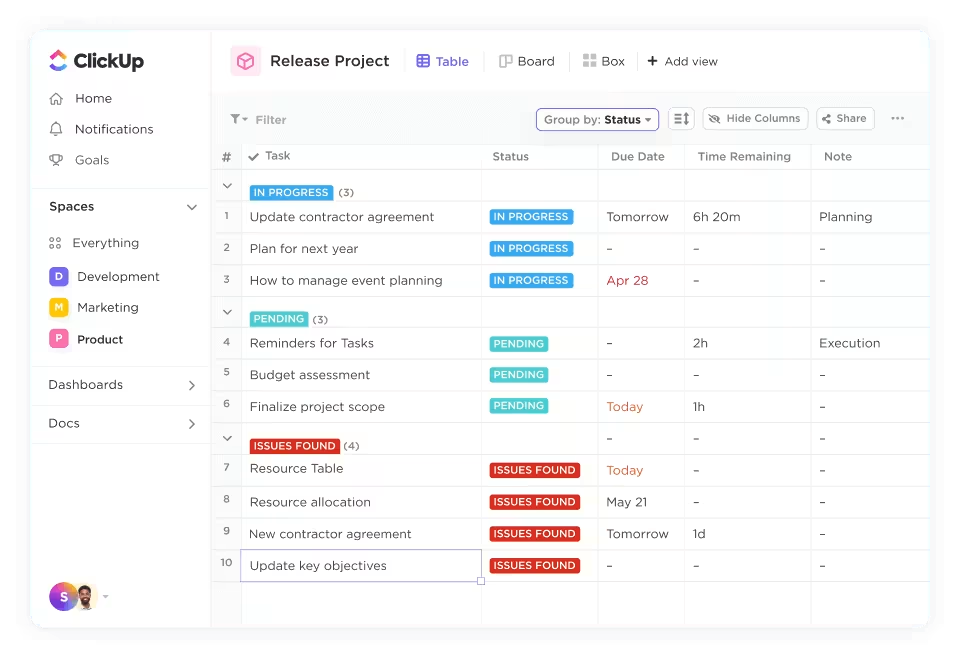
A differenza dei fogli di calcolo tradizionali, la vista Tabella di ClickUp offre un database completamente personalizzabile e senza codice che si adatta al tuo flusso di lavoro. Puoi strutturare le informazioni con colonne ordinabili, filtri e relazioni tra i dati, senza la complessità della gestione manuale delle formule.
Oltre al semplice monitoraggio, funziona anche come database relazionale, consentendo di collegare i clienti alle attività, ai record commerciali o ai risultati dei progetti. Rende tracciabili all'interno dello stesso sistema le interazioni con i clienti, le fatture collegate o i ticket di supporto.
Ecco come la vista Tabella di ClickUp può aiutarti:
- Personalizza il layout dei tuoi dati trascinando e rilasciando le colonne per organizzare il database esattamente come desideri
- Gestisci la collaborazione del team condividendo la tua vista Tabella con i colleghi o esportandola come foglio di calcolo per uso esterno
- Riduci il lavoro manuale con le funzionalità di modifica in blocco che ti consentono di aggiornare più record contemporaneamente
- Migliora la visibilità fissando le colonne importanti e nascondendo quelle non necessarie per una visualizzazione più chiara e mirata
Utilizza la vista Elenco di ClickUp per creare un elenco interattivo di cose da fare e gestire le interazioni con i clienti. La vista consente di tenere traccia dei progetti dei clienti in corso, dei follow-up e dello stato di avanzamento delle vendite. Ogni cliente può avere una scheda attività in cui è possibile assegnare membri del team per gestire attività specifiche dell'account, impostare date di scadenza e allegare documenti pertinenti.
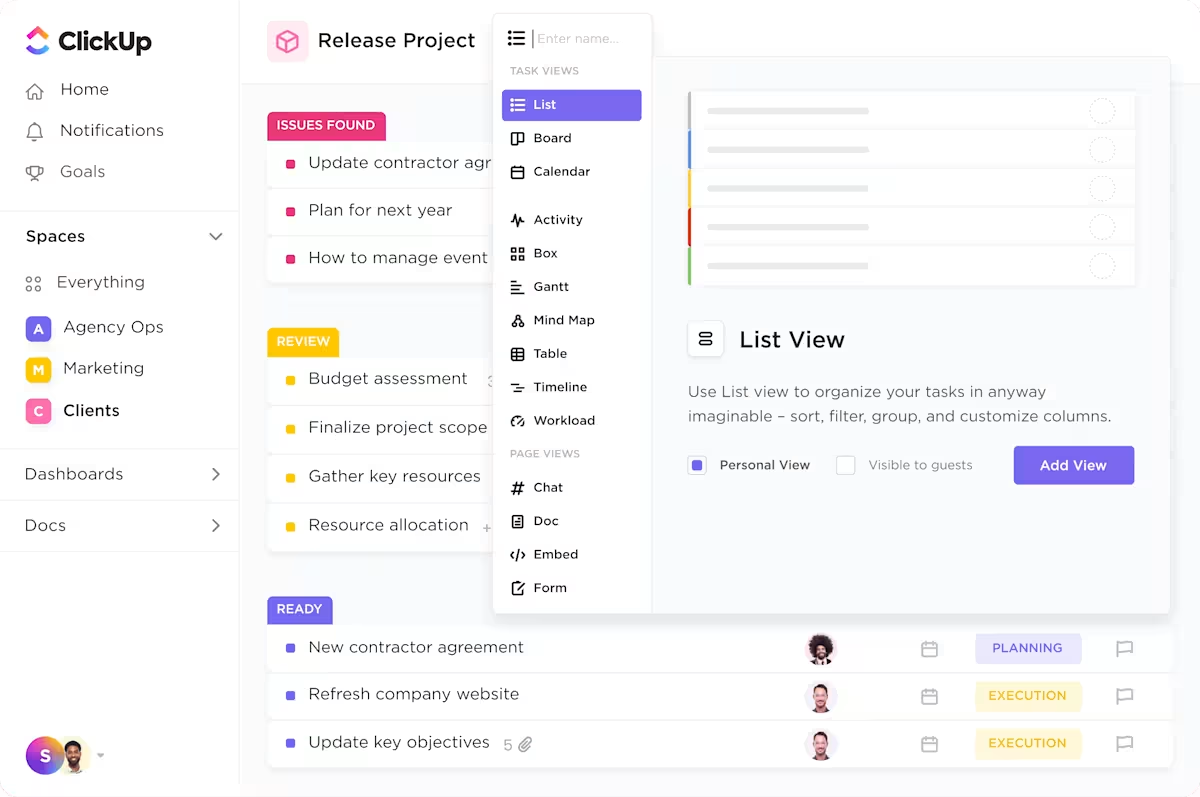
Nel frattempo, puoi automatizzare i follow-up, aggiornare lo stato delle trattative e generare report in ClickUp CRM quando gestisci le relazioni con i clienti su larga scala. Ad esempio, invece di aggiornare manualmente i fogli di calcolo dopo ogni interazione, imposta dei trigger per modificare lo stato di un cliente e stare al passo con i cambiamenti nella pipeline.
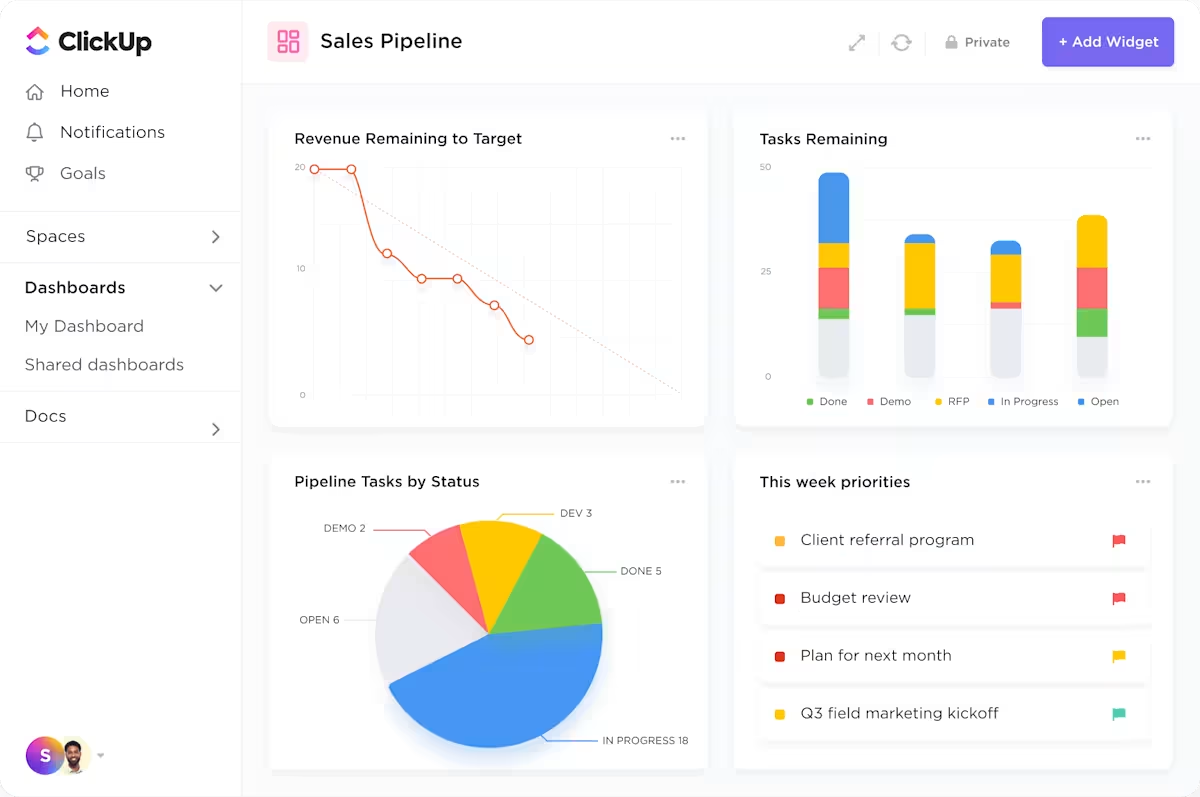
La piattaforma ospita anche i dashboard ClickUp. Queste informazioni visive e ricche di dati aiutano le aziende a centralizzare metriche critiche come le fasi delle trattative, le previsioni di fatturato, il carico di lavoro del team e il coinvolgimento dei clienti. Ciò fornisce una panoramica chiara e immediata delle operazioni aziendali, facilitando il monitoraggio delle prestazioni.

Puoi anche inviare e ricevere email all'interno di ClickUp, allegarle ai record dei clienti e automatizzare i follow-up per una gestione completa delle comunicazioni. La gestione delle email all'interno del CRM ClickUp elimina il passaggio da uno strumento all'altro.
Come risultato, tutte le comunicazioni rimangono collegate ai progetti pertinenti o alle interazioni con i clienti.
Usa i modelli ClickUp per iniziare subito
Il modello CRM di ClickUp aiuta le aziende a monitorare le relazioni con i clienti, controllare le pipeline commerciali e gestire le comunicazioni, il tutto all'interno di un'unica interfaccia intuitiva. I team possono eliminare l'inserimento manuale dei dati, ridurre i costi amministrativi e concentrarsi sulla costruzione di relazioni più solide con i clienti.
Ecco come puoi utilizzare il modello CRM ClickUp:
- Traccia le pipeline commerciali classificando i lead in base al loro stato nelle diverse fasi del processo commerciale
- Organizza le informazioni di contatto dei clienti in un database centrale con campi personalizzati per email, titolo, settore e altro ancora
- Automatizza le attività CRM ripetitive, come i promemoria di follow-up e gli aggiornamenti di stato, per migliorare l'efficienza
- Monitora gli incarichi e le responsabilità del team utilizzando la vista I miei incarichi per assicurarti che nessun potenziale cliente venga perso
- Analizza i dati dei clienti tramite la vista Tabella per ottenere informazioni utili per migliorare le attività commerciali e il servizio clienti
- Gestisci l'intero ciclo di vita dei clienti all'interno di ClickUp integrando dashboard, dipendenze delle attività e flussi di lavoro automatizzati
Il modello di foglio di calcolo per la gestione dei progetti di ClickUp, invece, aiuta i project manager e i team a gestire le attività, le sequenze e le dipendenze, garantendo che i progetti rispettino le scadenze.
Centralizzando tutti i dettagli del progetto in un'unica area di lavoro, la comunicazione tra le parti interessate migliora e gli aggiornamenti automatici dello stato ottimizzano la reportistica, rendendo più facile monitorare lo stato di avanzamento in tempo reale.
Questo modello di database di progetto include anche campi personalizzati per il monitoraggio dei livelli di rischio, delle fasi di approvazione e dei problemi, per un processo decisionale migliore.
Automatizza il carico di lavoro con le automazioni di ClickUp

Le automazioni di ClickUp riducono l'inserimento manuale dei dati e garantiscono la coerenza nella gestione dei clienti. Questa funzionalità ti aiuta ad automatizzare attività ripetitive come il monitoraggio manuale dei lead, l'aggiornamento degli stati e l'invio di email di follow-up, che possono richiedere molto tempo ed essere soggette a errori umani.
Puoi anche impostare condizioni predefinite per l'attivazione delle azioni. Ad esempio, quando un lead raggiunge una fase particolare della pipeline di vendita, un'automazione può assegnare immediatamente l'attività a un rappresentante commerciale, inviare un'email di follow-up o notificare al team il cambiamento di stato.
Con oltre 100 opzioni di automazione, i team possono:
- Elimina il lavoro manuale automatizzando i processi di routine e liberando tempo per iniziative strategiche
- Migliora la collaborazione tra i team con assegnatari dinamici e distribuzione automatizzata delle attività
- Migliora la comunicazione grazie alle notifiche automatiche via email e agli aggiornamenti per le parti interessate
- Aumenta l'efficienza con le scorciatoie di progetto che assegnano in anticipo i membri del team alle attività pertinenti
- Mantieni la trasparenza conservando registri di controllo dettagliati di tutte le attività di automazione
Integra la gestione delle attività con la gestione dei dati
ClickUp combina funzionalità CRM e di project management e garantisce che la gestione del database clienti non sia isolata dalle attività e dai flussi di lavoro quotidiani. I team possono gestire le operazioni e la collaborazione combinando la gestione delle attività con il monitoraggio dei dati.
Ecco alcuni casi d'uso pratici:
- Genera report con Dashboard: monitora l'attività dei clienti, la chiusura delle trattative e le tendenze di coinvolgimento utilizzando grafici e schede visive in tempo reale.
- Sincronizzazione con strumenti CRM: integra HubSpot, Salesforce e Fogli Google per mantenere aggiornati i dati dei clienti su tutte le piattaforme, riducendo l'inserimento manuale dei dati
- Gestisci i flussi di lavoro di onboarding: automatizza l'onboarding dei nuovi clienti con modelli di attività, liste di controllo e follow-up programmati, garantendo un'esperienza fluida e strutturata
- Centralizza la gestione dei progetti e dei clienti: collega i progetti dei clienti alle voci del database, assicurando che i risultati finali, le sequenze e le attività cardine siano sempre sincronizzati
- Traccia le richieste di assistenza e i problemi: utilizza ClickUp come helpdesk collegando le richieste dei clienti ai ticket di assistenza, assicurandoti che ogni problema venga registrato, monitorato e risolto
- Pianifica ed esegui campagne di marketing: monitora i lead, coltiva le relazioni con i clienti e misura le prestazioni delle campagne collegando le iniziative di marketing ai profili dei client
Angella Vecchione, analista delle operazioni aziendali presso Percheek, ha recensito come ClickUp ha funzionato per la loro esperienza cliente:
L'adozione di ClickUp non solo ha migliorato i nostri processi, ma ha anche contribuito a dare forma al reparto Customer Success, che ci ha permesso di passare da 2.000 a 8.000 clienti all'anno.
L'adozione di ClickUp non solo ha migliorato i nostri processi, ma ha anche contribuito a dare forma al reparto Customer Success, che ci ha permesso di passare da 2.000 a 8.000 clienti all'anno.
Passa a ClickUp per un database clienti più intelligente e scalabile
Microsoft Excel è ampiamente utilizzato per il project management, i database dei clienti e il monitoraggio delle attività. Tuttavia, non dispone di automazione integrata, collaborazione in tempo reale e integrazione perfetta con altri strumenti aziendali, rendendolo meno efficiente per scalare i flussi di lavoro o gestire query complesse.
Sebbene il software consenta una gestione di base dei progetti in Excel, non dispone di funzionalità/funzioni CRM avanzate, reportistica automatizzata e una soluzione robusta per il monitoraggio dei progetti, il che può limitare la produttività man mano che la tua azienda cresce.
ClickUp elimina queste inefficienze con la sua piattaforma all-in-one che combina gestione delle attività, organizzazione dei dati, automazione e funzionalità CRM. Offre automazione basata su IA, collaborazione in tempo reale e integrazioni ClickUp con oltre 1.000 app, garantendo flussi di lavoro più fluidi e una migliore produttività.
Pronto per l'aggiornamento? Registrati gratuitamente a ClickUp e trasforma il modo in cui gestisci il tuo lavoro.